Verwenden von mimiostudio gradebook, Einrichten von gradebook, Erstellen einer klasse – Mimio Teach Windows Benutzerhandbuch
Seite 139
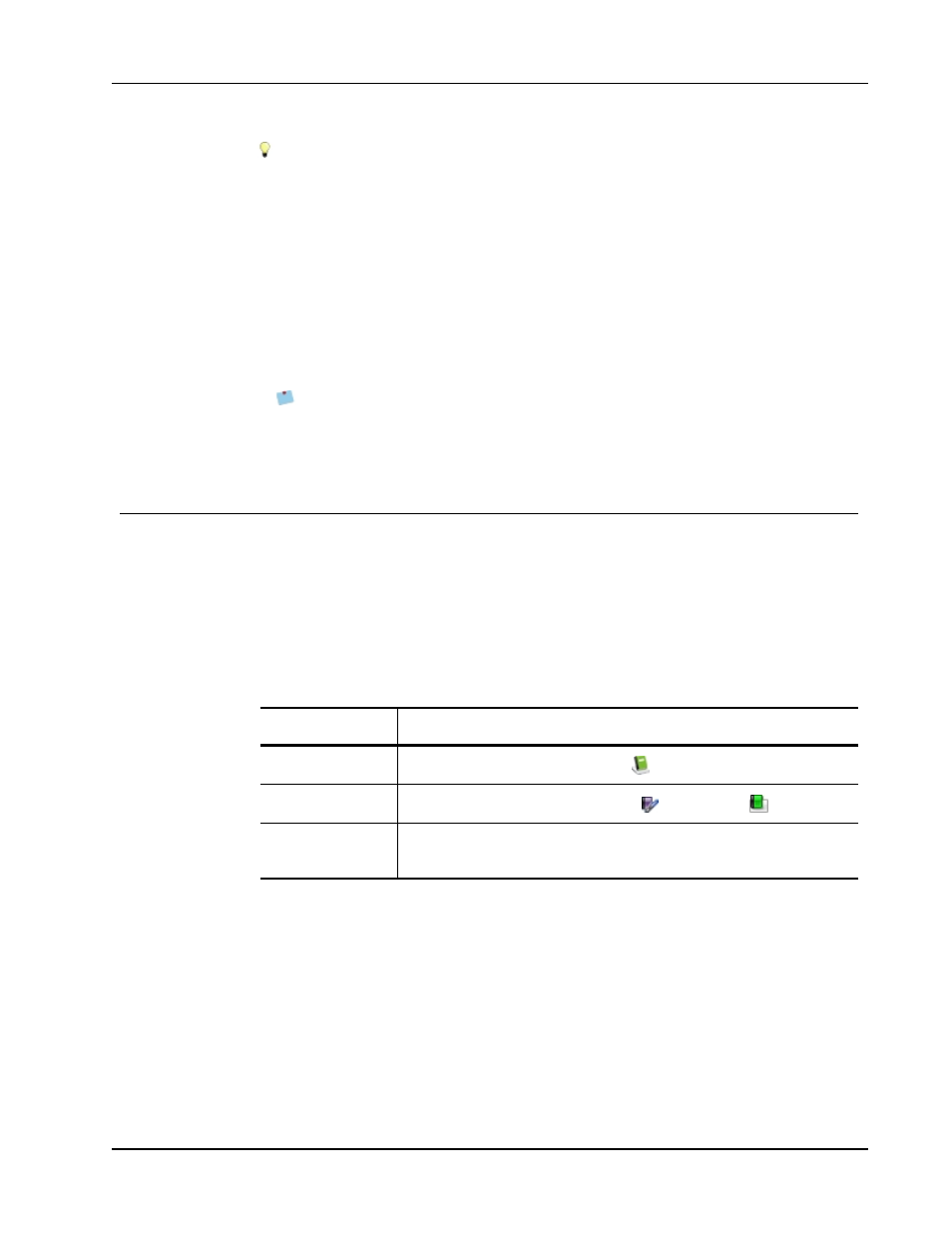
Verwenden von MimioStudio Gradebook
Sie können denselben MimioHub verwenden, um alle MimioClassroom-Geräte mit
Ihrem Computer zu verbinden.
So fügen Sie ein zweites MimioVote-System hinzu
1. Richten Sie die MimioVote-Station und die Geräte ein, wie unter Einrichten von
Sobald das MimioVote-System an die Stromversorgung angeschlossen ist, wird es vom
zuvor installierten MimioHub erkannt.
2. Wenn Sie von der Software dazu aufgefordert werden, klicken Sie auf Ja, um das neue
System mit dem MimioHub zu verbinden.
Das zweite System wird mit Ihrem Computer verbunden und jedem MimioVote-Gerät
wird automatisch die entsprechende Nummer zugewiesen.
Wenn keine Aufforderung angezeigt wird oder Sie das System zu einem späteren
Zeitpunkt verbinden möchten, informieren Sie sich unter Anpassen der
Einstellungen der Geräte im Klassenzimmer darüber, wie Sie verfügbare Geräte mit
Ihrem Computer verbinden können.
Verwenden von MimioStudio Gradebook
Sie können MimioStudio Gradebook verwenden, um Informationen für alle Klassen, Schüler
und Klassenaktivitäten zu speichern. Die mit dem MimioVote-System gesammelten
Antworten der Schüler werden zusammen mit den vollständigen Informationen für jede
Frage automatisch in Gradebook gespeichert. Mithilfe des MimioVote-Systems können Sie
außerdem manuell Aktivitäten hinzufügen, wodurch die Noten unkompliziert an einer
bestimmten Stelle gespeichert werden können.
Die verschiedenen Zugriffsmöglichkeiten auf MimioStudio Gradebook gehen aus der
folgenden Tabelle hervor.
Startpunkt
Vorgehen
Desktop
Doppelklicken Sie auf dem Desktop auf
.
Taskleiste
Klicken Sie mit der rechten Maustaste auf
und wählen Sie
Gradebook.
Startmenü
Zeigen Sie auf Programme, MimioStudio, Tools und wählen Sie dann
MimioStudio Gradebook.
Einrichten von Gradebook
Bevor Sie Ihr MimioVote-System verwenden können, müssen Sie zunächst MimioStudio
Gradebook einrichten. Sie können beliebig viele Klassen zu Gradebook hinzufügen.
Anschließend fügen Sie Schüler zu jeder Klasse hinzu.
Erstellen einer Klasse
Sie können in Gradebook beliebig viele Klassen erstellen. Sobald Sie eine Klasse erstellt
haben, können Sie ihr Schüler hinzufügen, indem Sie die entsprechenden Namen und
Informationen manuell eingeben oder eine Liste von Schülern importieren.
125